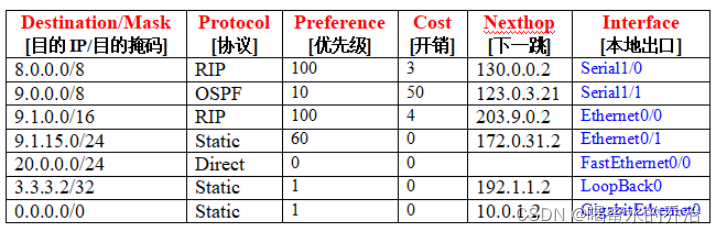实验三 IP网络规划与路由设计
一、实验目的
- 理解路由器的工作原理
- 学会使用VNL的网络设备配置和仿真平台,增加路由器、主机和交换机
- 掌握静态路由和默认路由的配置,以及自主设置网段IP地址
- 掌握IP子网掩码的两种表示方法
- 熟悉与使用路由器的接口,学习在仿真平台上设置四个路由器实现主机的连通测试
二、实验环境
计算机,VNL.exe(华为的网络设备配置和仿真平台)
三、相关原理与知识点
- 路由表的基本结构
典型的路由表实例如下
目标IP:表示当前路由器某个可识别目标的IP地址。
目标掩码:表示当前路由器某个可识别目标的掩码
下一跳:下一台直连路由器的入口
协议:表示所采用的路由协议,通常看成是当前路由项的类型- IP子网掩码
32位IP子网掩码,特点是从高位开始连续都是1,后面是连续的0,它有两种表示方法。
(1)传统表示法,如255.255.255.0;
(2)IP前缀,如192.168.1.3/24,表示IP地址前24位是网络位
四、实验内容
实验任务一:在仿真器下设计一个由四台路由器组成的IP网络
- 画出网络拓扑图
- 划分IP网段并为路由器接口及主机分配网段ID
- 在各台路由器上,分别设置静态路由或默认路由
- 最终完成连通测试,确保整个网路是互通的
设计思路
1.在设计拓扑图时准备使用四台路由器,两个交换机和两台主机进行连通,并完成测试。
2.为了便于区分各网段IP,采取从5.5.5.0到9.9.9.0顺序设计网段。
3.为方便下一跳,我们把路由器顺序排列。
关键细节:在设置静态路由时,要从第一个开始设置以后的IP地址,之后的路由器设置路由数依次减少。
五、实验步骤
实验任务一
由四台路由器组成的IP网络
1.网络拓扑图
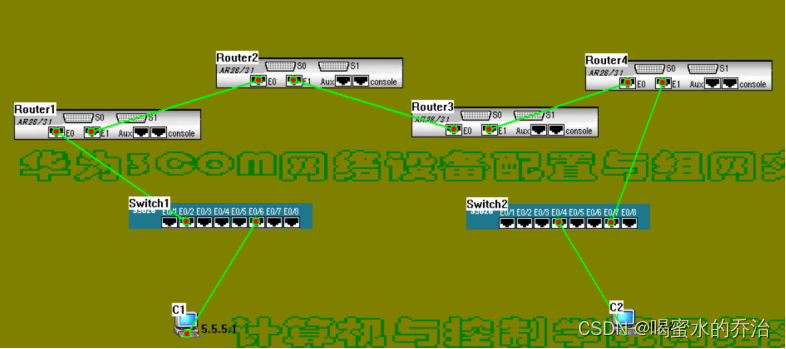
2.IP规划
有五个网段,网络节点IP分配如下
net1:
5.5.5.0/24 1-254 0-255
C1:5.5.5.1
Rounter1:e0:5.5.5.2
net2:
6.6.6.0/24
Rounter1:e1:6.6.6.1
Rounter2:e0:6.6.6.2
net3:
7.7.7.0/24
Rounter1:e1:7.7.7.1
Rounter2:e0:7.7.7.2
net4:
8.8.8.0/24
Rounter1:e1:8.8.8.1
Rounter2:e0:8.8.8.2
net5
9.9.9.0/24
Rounter1:e1:9.9.9.1
C2:9.9.9.2
(较为偷懒的方法,把网段设计为顺序的字段,但便于操作)
3.主机ip
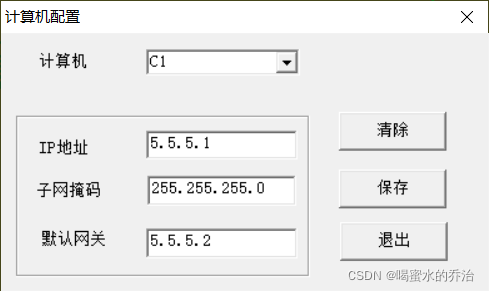
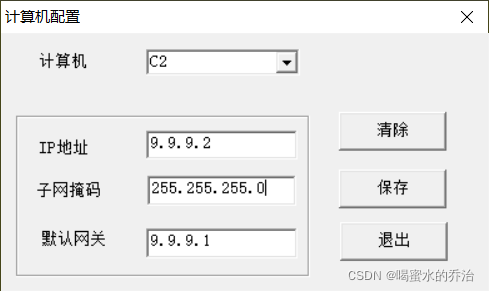
4.路由器路由表
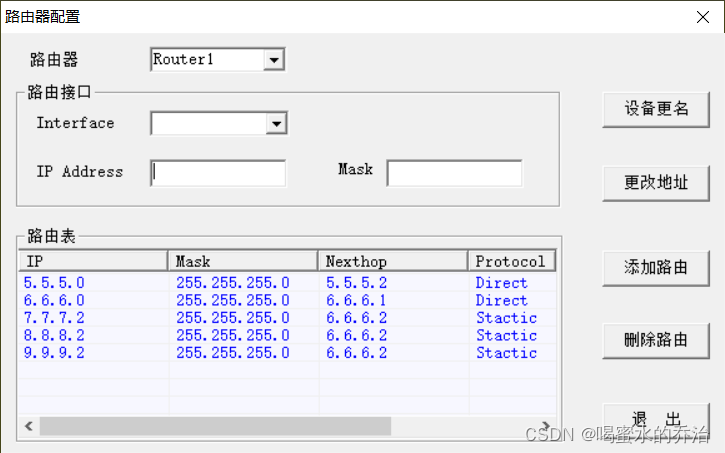
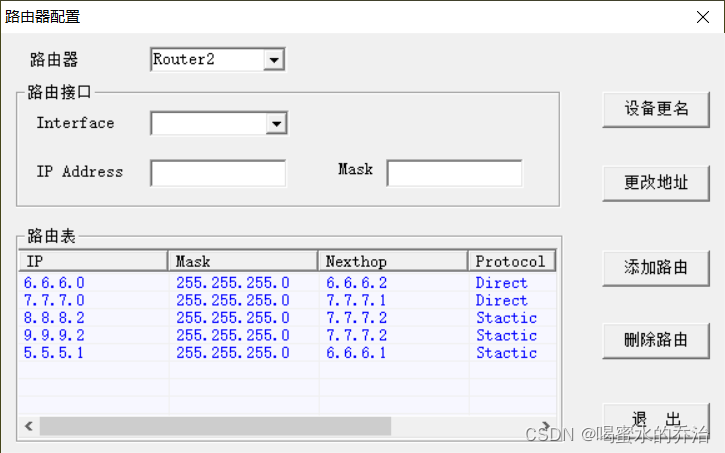 (其它图略)
(其它图略)
4.连通测试
点击软件上的“T->”,先点击主机C1,再点击C2,观察紫色点是否能从C1到C2
点击软件上的“T->”,先点击主机C2,再点击C1,观察紫色点是否能从C2到C1
六、实验结果和分析
实验任务一结果
结果如下图
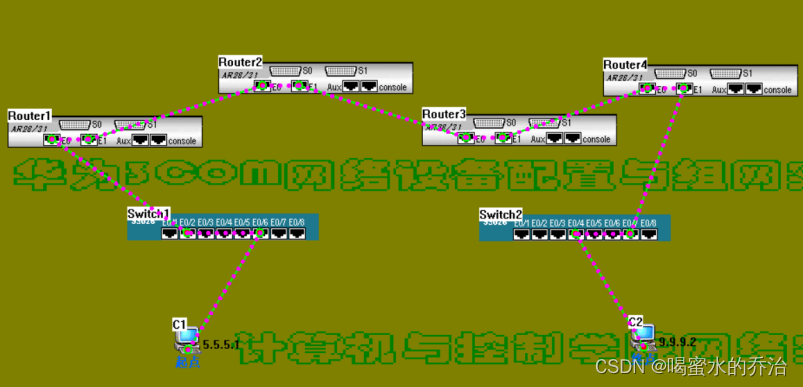
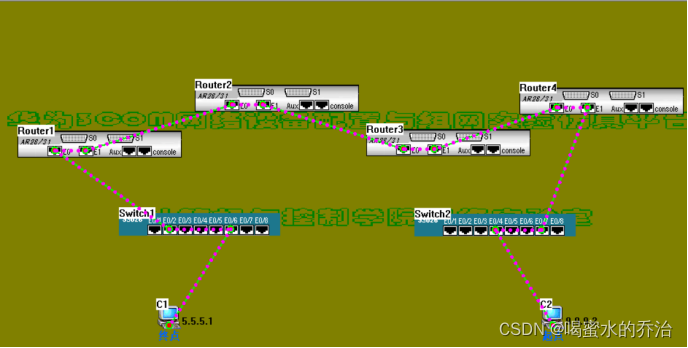
分析:
据图所知,网络地址划分是采用顺序划分,从5.5.5.0到9.9.9.0,网络规划也是按照从主机C1 5.5.5.1到主机C2 9.9.9.2。
在设置静态路由时,Router1的下一跳是Router2/E0的IP,目标地址包含Router3,Router4和主机的IP地址;Router2的下一跳是Router3/E0,目标地址包含Router4和主机C2的IP地址;Router3的下一跳是Router4/E0,目标地址包含主机C2的IP地址。
然后进行连接测试,发现通路,连通测试成功。相反从右到左也是如此配置。据图可知,测试成功,证明所配置的网络可以互通。
| 网段名称 | 网段IP | 通信节点 | 通信节点IP |
|---|---|---|---|
| Net1 | 5.5.5.0 | C1 | 5.5.5.1 |
| Net1 | 5.5.5.0 | Router1:E0 | 5.5.5.2 |
| Net2 | 6.6.6.0 | Router1:E1 | 6.6.6.1 |
| Net2 | 6.6.6.0 | Router2:E0 | 6.6.6.2 |
| Net3 | 7.7.7.0 | Router2:E1 | 7.7.7.1 |
| Net3 | 7.7.7.0 | Router3:E0 | 7.7.7.2 |
| Net4 | 8.8.8.0 | Router3:E1 | 8.8.8.1 |
| Net4 | 8.8.8.0 | Router4:E0 | 8.8.8.2 |
| Net5 | 9.9.9.0 | Router4:E1 | 9.9.9.1 |
| Net5 | 9.9.9.0 | C2 | 9.9.9.2 |
注意:在设置静态路由时,不能只设置两个路由器之间的静态路由,也需要设置一个路由器后的其它路由器的静态路由,包括主机的IP地址
七、实验总结
- 本次实验环境是基于华为3com网络设备配置与组网实验仿真平台——VNL.exe,平台设计简洁明了,易于操作,基本没有卡顿现象,且测试自己组建的IP网络连通时非常方便,只需点击“T->”,然后点击测试网络的起点与终点,观察紫色圆点是否能与终点相连就可判断。
- 本次实验重点在于IP网段的划分以及规划,而在课上实验时,未能了解网段如何划分且在添加静态路由时误认为目标网络就是规划的IP网段,所以在连通测试时一直卡在Router3。询问同学才知道目标网络得写我们要连接的路由器的端口,下一跳是写我们当前路由器所要连接的端口,且要在一台路由器上的目标网络配置之后所有路由器的要连接的端口,否则会连接不上后面的路由器。
- 在反向配置连通时,当四个路由器中中的路由表配置完成后,进行连通测试,但发现我们配置的网络Router4在E1到E0时网络不能连通,最终发现是主机C2的默认网关与Router4/E1的IP地址不符合,修改后即可连通。
- 总结:通过本次实验,我掌握了路由器的基本配置,知道了VNL.exe的操作流程,并且可以添加四台路由器实现主机间的连通测试。自行设计了IP子网划分,网络规划,同时了解了网络连通故障定位方法,即用“T->”操作点击需要测试的机器端,如果出现不连通,就缩小范围,一直到测试有一段连通时,便可断定断路的位置。